9 iPhonen tietosuoja-asetusta, jotka sinun pitäisi ottaa käyttöön heti

Apple tekee parempaa työtä kuin useimmat yritykset yksityisyyden suhteen. Mutta kaikki iPhonen oletusasetukset eivät ole käyttäjän edun mukaisia.
iOS-käyttäjille odotetuin ja ensimmäinen päivitys, joka ei ole pakollinen – iOS15, on julkaistu useille iPhone-malleille. Jos et ole vielä asentanut sitä, suosittelen, että luet tämän artikkelin.
En sano, että iOS 15:ssä olisi mitään vikaa, tai sinun pitäisi välttää sitä. Kuitenkin vain tietääksesi, kuten muissa iOS-päivityksissä, myös iOS 15:ssä on osuutensa ongelmista. Joten ennen kuin päätät ladata sen, miksi et tiedä näistä ongelmista ja yleisistä ongelmista, joita saatat kohdata, kun sinulla on iOS 15 suosikki-iPhonessasi.
Onko turvallista päivittää iOS 15:een?
No, iOS 15:een päivittäminen ei näytä aiheuttavan mitään haittaa. Se riippuu kuitenkin sinusta, haluatko päivittää iOS 15:een vai et. Äskettäin Apple sanoi, että se on korjannut 22 haavoittuvuutta iOS 15: ssä.
At least 22 documented vulns in iOS 15 refresh. https://t.co/dvuB9r1BVU <- chinese="" bug="" finders="" feature="">
— Ryan Naraine (@ryanaraine) September 20, 2021
Yksi asia on kuitenkin varma, sillä ei ole väliä kuinka pitkä beta-prosessi on, ongelmat kulkevat halkeamien läpi. Yksinkertaisesti sanottuna Applen uusi iOS 15 -versio ei ole niin sujuva kuin luuli. Monet iOS 15:een päivittäneet käyttäjät ovat ilmoittaneet tietyistä ongelmista. Monet näistä ongelmista ovat aivan uusia, toiset ovat pysyviä ja siirretty iOS 14:stä.
Keep your Apples fresh! CISA urges users to apply the latest patches. https://t.co/btfUdBlZNC #Cybersecurity #InfoSec
— US-CERT (@USCERT_gov) September 21, 2021
Joten ilman enempää viivytystä, kerromme yleisistä iOS 15 -ongelmista.
Lue myös: Kuinka päivittää iOS 15:stä iOS 14:ään
Yleisiä iOS 15 -ongelmia
Ennen yleisten ongelmien luettelon kautta tässä on tärkeä bugi, joka on äskettäin raportoitu. Ongelman sanotaan vaikuttavan kosketusnäyttöjen suorituskykyyn. Jotkut käyttäjät eivät voi käyttää kosketusnäyttöjä, kun taas toiset sanovat, että näyttö lakkaa reagoimasta kokonaan. Aluksi näytti siltä, että se oli sovelluskohtainen ongelma. Mutta näin ei näytä olevan, koska käyttäjät kohtaavat tämän ongelman käyttäessään erilaisia sovelluksia.
Ainoa tapa korjata tämä ongelma toistaiseksi on antaa akun tyhjentyä. Tämä auttaa saamaan puhelimen ja kosketusnäytön reagoimaan.
iPhone is unusable today until the battery drains because the touchscreen is unresponsive, even after multiple reboots. Second time it has happened since installing iOS 15 on Tuesday. @AppleSupport
— Oliver Farry (@ofarry) September 24, 2021
Se ei ole uusi asia. Sama kerrottiin iOS 15:n beta-versiossa.
Nyt kerrotaan iOS 15 -käyttäjien ilmoittamista ongelmista.
Lue myös: iOS 15 Find My App voi löytää sammutetun iPhonen
Yleiset iOS 15 -ongelmat ja -ongelmat sekä niiden korjaaminen
Sisällysluettelo
Uusin iOS 15 -ominaisuus Shared with You antaa muiden jakaa kanssasi sisältöä Music-, Apple TV-, News-, Photos-, Podcast- ja Safari-sovelluksista. Tämän ominaisuuden avulla kaikki Viestit-sovelluksessa jaettu sisältö järjestetään automaattisesti Jaettu kanssasi -osioon Music-, Apple TV-, News-, Photos-, Podcast- ja Safari-sovelluksissa.
Tämä uusi ominaisuus tekee ystävien ja perheen lähettämien asioiden tarkastelemisesta helppoa Viestit-sovelluksessa. iOS 15:een päivittämisen jälkeen monet käyttäjät kohtaavat kuitenkin ongelmia Shared with You -sovelluksen kanssa.
Korjaus – Jos ominaisuus ei toimi Safarin ja Photosin kanssa, kokeile käyttää sitä Apple Musicin kanssa, koska se toimii kuuden eri sovelluksen kanssa. Kunnes korjaus on julkaistu, voit kokeilla tätä kiertotapaa.
Lue myös: FaceTime ei toimi tai jäätyy jatkuvasti iOS 15:ssä
2. iOS 15 – iCloud-tallennustilaa ei voitu päivittää tällä hetkellä
Tiedämme kaikki, että Apple tarjoaa 5 Gt ilmaista iCloud-tallennustilaa. Tätä tilaa käytetään tärkeiden tietojen synkronointiin. Kuitenkin, kun se täyttyy, sinun on joko poistettava tiedot tai ostettava lisätilaa. Jos kuulut jälkimmäiseen luokkaan ja aiot päivittää iCloud-tallennustilan halvimmalla 0,79 punnan vaihtoehdolla, valitettavasti et voi. iOS 15 ei salli käyttäjien päivittää iCloud-tallennustilaa. Tämä tarkoittaa, että jos yrität päivittää iCloudin tallennustilaa iOS 15:een päivittämisen jälkeen, Apple ei anna sinun tehdä sitä.
Korjaa – Keskustele Apple-tuen kanssa ja katso, voivatko he ratkaista sen.
3. Instagramissa ei kuulu ääntä iOS 15:een päivityksen jälkeen
Updated to iOS 15 and now there’s no sound when I watch Instagram stories 😩
— A.✨ (@Athee_Mas) September 21, 2021
Monet käyttäjät valittavat, että iOS 15:een päivityksen jälkeen heidän Instagram-tarinoissaan ei ole ääntä. Koska jokainen uusi iOS-versio tuo mukanaan joitain ongelmia, tämä ei ole yllättävää. Mutta iOS 15:n kasvava ongelmaluettelo on hälyttävää. Korjaa – Sammuta äänetön tila ja vaihda takaisin normaalitilaan. Temppu on toiminut monille käyttäjille ja se saattaa toimia myös sinulle, jotta saat äänen takaisin. Tämän lisäksi voit myös yrittää päivittää Instagram-sovelluksen uusimpaan versioon. Jos mikään ei toimi, sinun on odotettava uutta päivitystä tai voit ottaa yhteyttä Applen tukeen.
Lue myös: Kuinka iPhone ja iPad voidaan hakkeroida?
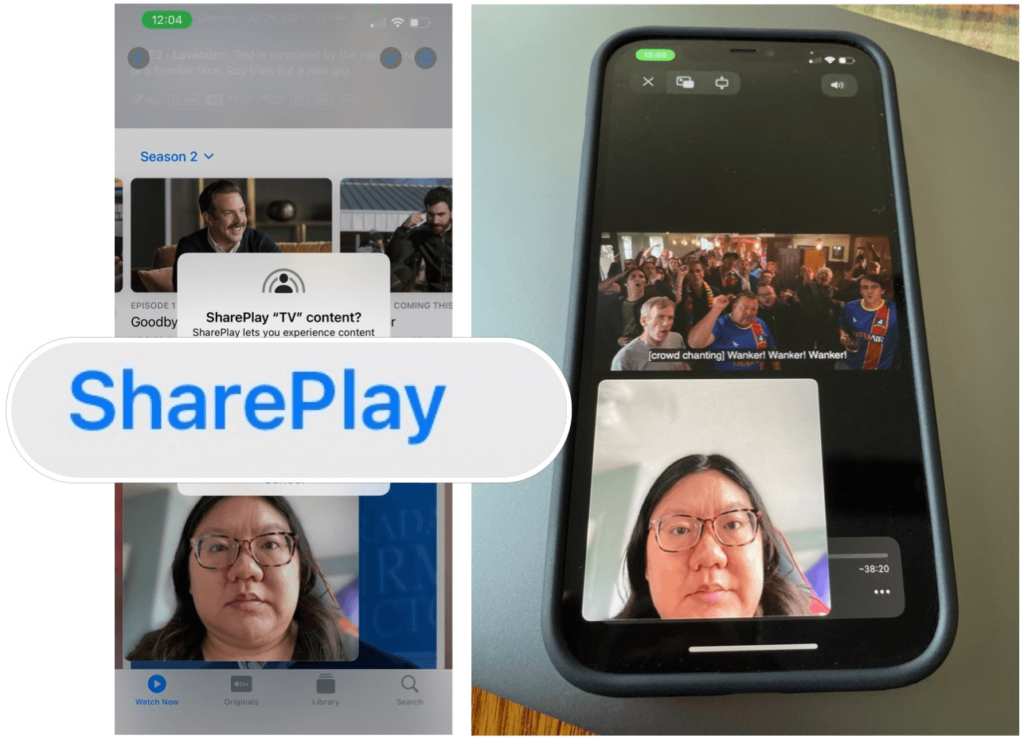
Uusi FaceTime-ominaisuus SharePlay antaa käyttäjille ensisijaisesti jaetun kokemuksen, kun taas FaceTime-puhelu ei toimi käyttäjille iOS 15:een päivityksen jälkeen.
Kun käytät tätä ominaisuutta Facetimessa, voit vaihtaa muihin sovelluksiin, kuten Apple Musiciin, Apple TV:hen jne. Kun he toistavat musiikkia tai videota jommassakummassa näistä sovelluksista, kaikki FaceTime-käyttäjät voivat kuunnella sitä synkronoituna.
Lisäksi jokaisella istunnon jäsenellä on pääsy multimediasäätimiin – äänenvoimakkuus- ja toistovaihtoehtoihin ja he voivat kommunikoida iMessagen kautta. Mutta SharePlay lakkasi toimimasta iOS15:ssä, syytä ei tunneta.
Korjaa – Ilmoita virheestä kehittäjälle tai odota uusinta iOS 15 -päivitystä
Lue myös: 15 hämmästyttävää iPhone-temppua, jotka räjäyttävät mielesi
5. Widgetit muuttuivat mustiksi iOS 15:een päivityksen jälkeen
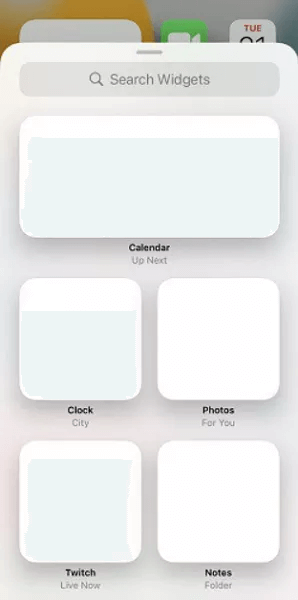
Jos iPhonesi widgetit näyttävät satunnaisesti tyhjän näytön tai ovat muuttuneet mustiksi. Olet yksi harvoista onnettomista iOS 15 -käyttäjistä, joille widgetit eivät toimi.
Korjaa – Korjaa se sulkemalla kaikki sovelluksesi, myös taustalla toimivat. Poista widgetit, jotka eivät toimi. Lisää ne uudelleen.
Jos tämä ei auta, sinun on poistettava ja asennettava sovellukset widgeteillä. Tämän lisäksi siirry iPhone-asetuksiin > Face ID & Passcode > ota tänään näkymä käyttöön vaihtoehdossa > Salli pääsy lukittuna.
Tämän pitäisi auttaa korjaamaan ongelma.
Jos mikään ei toimi sinulle, ei ole muuta vaihtoehtoa kuin odottaa iOS 15 -päivitystä.
Lue myös: iOS 14.5 uudet emojit, Face ID vihdoin avautuu maskilla
6. iOS 15:n Bluetooth-ongelmat
Jos sinulla on Bluetooth-yhteysongelmia iOS 15 -päivityksen jälkeen, tässä on muutamia ratkaisuja.
Korjaa - Unohda ensin Bluetooth-yhteys. Voit tehdä tämän seuraavasti:
1. Mene iPhonen asetuksiin > napauta Bluetooth.
2. Valitse yhteys ympyrän i-kirjaimella.
3. Napauta Unohda tämä laite > yritä muodostaa yhteys uudelleen.
Jos tämä ei auta, meidän on palautettava iPhonen verkkoasetukset.
Nollaa verkkoasetukset noudattamalla ohjeita:
Huomautus: Verkkoasetusten nollaaminen poistaa tallennetut Wi-Fi-salasanat . Varmista siis ennen näiden vaiheiden suorittamista, että sinulla on salasanat mukanasi.
4. Valitse iPhonen Asetukset > Yleiset > Nollaa > Palauta verkkoasetukset.
Odota minuutti tai pari prosessin lopettamista.
Lue myös: Korjaako iOS 14.7 iOS 14.6 iMessage -suojausongelmat
7. iOS 15:n GPS-ongelmat
Kun olet päivittänyt iOS 15:een, jos GPS alkaa toimia oudosti, yritä käynnistää puhelimesi uudelleen ennen alla mainittujen vaiheiden suorittamista. Jos puhelimen uudelleenkäynnistys ei auta, toimi seuraavasti:
1. Siirry kohtaan iPhone Asetukset > Tietosuoja > Sijaintipalvelu > napauta kyseistä sovellusta > jätä Älä koskaan valitse jotain muuta vaihtoehtoa.
Katso nyt auttaako tämä.
Huomautus : Jos valitset Ei koskaan, GPS pysähtyy.
Tämän lisäksi yritä ottaa GPS-palvelu pois käytöstä ja ottaa se käyttöön.
Siirry kohtaan Asetukset > Tietosuoja > Sijaintipalvelu > Kytke pois päältä ja odota 2-3 sekuntia > ota se käyttöön.
Sen pitäisi korjata GPS-ongelma.
 Lisävinkki
Lisävinkki
Jos et ole tyytyväinen iOS 15:een ja kadut päivittämistäsi. Ainoa tapa on siirtyä iOS 15:stä iOS 14:ään. Tätä varten voit lukea edellisen viestin iOS 14:ään palaamisesta. Muista, että voit siirtyä uusimpaan iOS 14 -päivitykseen, joka on iOS 14.8, et voi siirtyä. vanhempaan iOS 14 -versioon.
Yleisiä iOS 15 -ongelmia ilman korjausta
1. iTunes ei voi toimia, koska osa sen vaadituista tiedostoista puuttuu. Asenna iTunes uudelleen.
Tämä näyttää vakavalta bugilta. Korjaus tähän ei kuitenkaan ole vielä saatavilla. Tämä tarkoittaa, että jos kohtaat tämän ongelman, sinun on odotettava, että Apple korjaa tämän ongelman.
2. iOS 15 – tallennustila loppumassa
Tämä on hyvin yleinen ongelma iPhonen käyttäjille . iOS 15:ssä se on kuitenkin ottanut uuden käänteen. Vaikka käyttäjillä on tarpeeksi tallennustilaa, he saavat tallennustila lähes täynnä -viestejä. Se on todennäköisesti häiriö iOS 15:ssä, ja ainoa tapa korjata se on päivittää iOS, kun Apple julkaisee korjaustiedoston.
Paketoida
iOS-päivitys on jotain, jota kaikki iOS-käyttäjät odottavat. Uusien ominaisuuksien lisäksi se tuo mukanaan myös runsaasti bugeja ja ongelmia. Tässä viestissä listasimme joitain yleisiä ongelmia, joista iOS 15 -käyttäjät ovat ilmoittaneet. Voit kokeilla korjauksia kuvatulla tavalla ja katsoa, toimiiko se sinulle. Jos mikään ei auta, voit päivittää iOS 14:ään
. Pysy ajan tasalla ja saat lisätietoja iOS 15 -ongelmista ja niiden korjaamisesta lisäämällä tämän sivun kirjanmerkkeihin ja tilaamalla sosiaalisen median kanavamme.
Apple tekee parempaa työtä kuin useimmat yritykset yksityisyyden suhteen. Mutta kaikki iPhonen oletusasetukset eivät ole käyttäjän edun mukaisia.
Tämän toimintopainikkeen avulla voit soittaa ChatGPT:hen milloin tahansa puhelimellasi. Tässä on opas ChatGPT:n avaamiseen iPhonen toimintopainikkeella.
Pitkän kuvakaappauksen ottaminen iPhonella auttaa sinua kaappaamaan koko verkkosivun helposti. IPhonen vierityskuvakaappaustoiminto on saatavilla iOS 13:ssa ja iOS 14:ssä, ja tässä on yksityiskohtainen opas pitkän kuvakaappauksen ottamiseen iPhonella.
Voit vaihtaa iCloud-salasanasi monella eri tavalla. Voit vaihtaa iCloud-salasanasi tietokoneellasi tai puhelimellasi tukisovelluksen kautta.
Kun lähetät yhteistyöalbumin iPhonella jollekulle toiselle, hänen on suostuttava liittymiseen. Albumin jakamiskutsuja voi hyväksyä iPhonella useilla tavoilla, kuten alla on esitetty.
Koska AirPodit ovat pieniä ja kevyitä, ne voi joskus kadota helposti. Hyvä uutinen on, että ennen kuin alat purkaa taloasi etsien kadonneita nappikuulokkeitasi, voit jäljittää ne iPhonellasi.
Tiesitkö, että iPhonesi valmistusalueesta riippuen siinä voi olla eroja verrattuna muissa maissa myytäviin iPhoneihin?
Käänteinen kuvahaku iPhonessa on erittäin yksinkertainen, kun voit käyttää laitteen selainta tai käyttää joitakin kolmannen osapuolen sovelluksia saadaksesi lisää hakuvaihtoehtoja.
Jos sinun täytyy usein ottaa yhteyttä johonkuhun, voit ottaa käyttöön pikapuhelut iPhonessasi muutamalla yksinkertaisella vaiheella.
Näytön kiertäminen vaakasuunnassa iPhonessa auttaa sinua katsomaan elokuvia tai Netflixiä, selaamaan PDF-tiedostoja, pelaamaan pelejä... kätevämmin ja saamaan paremman käyttökokemuksen.








